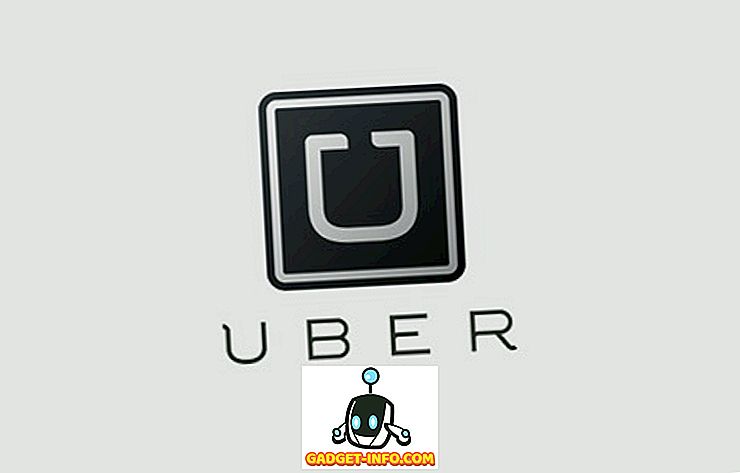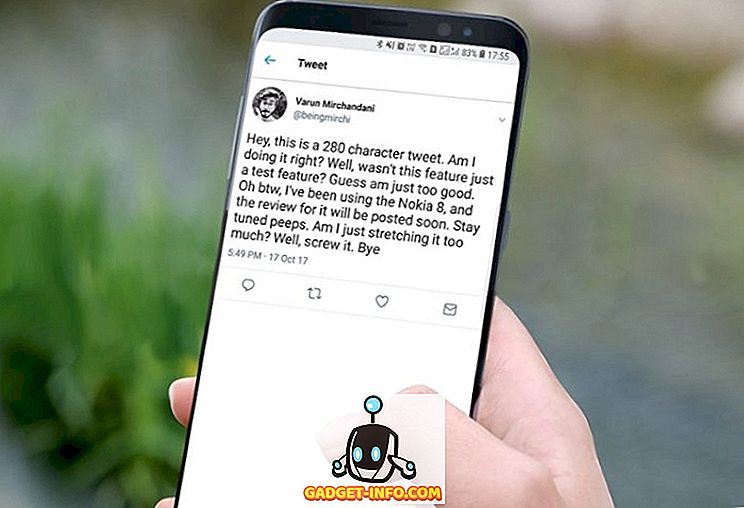Коли ви додаєте постійний запис до локального кешу DNS на вашому ПК, він завжди перекриває інформацію, надану сервером імен. Якщо сервер імен дає неправильну адресу для домену або взагалі не надає жодної інформації, ви можете отримати доступ до домену, якщо він вказаний у файлі локальних хостів.
Це також може поліпшити продуктивність пошуку. Якщо ви часто отримуєте доступ до певного сервера, і знаєте, що його IP-адреса не зможе змінитися найближчим часом, можна додати локальний запис, щоб усунути початкову затримку під час перегляду Windows. Наприклад, додайте запис для свого особистого веб-сайту або корпоративного поштового сервера, щоб ці DNS-запити не були потрібні.
Крім того, якщо ви часто отримуєте доступ до віддаленого сервера без доменного імені (а не тільки за його IP-адресою), ви можете налаштувати власне доменне ім'я, яке буде використовуватися як тип «ярлика» для сервера. Таким чином, замість того, щоб вводити MySQLServer.CorporateDomain.net, ви могли б просто ввести SQL1 у ваш браузер і підключитися до цього сервера.
Редагувати локальний файл HOSTS
Щоб відредагувати файл локального пошуку DNS, перейдіть до наступної папки: C: Windows 32 Драйвери і т.д. Примітка : Я вважаю, що у вас встановлений Windows на диску C, інакше змінити його на власний диск Windows.

Зауважте, що ви маєте спеціальний спосіб відкрити файл hosts, щоб мати можливість його редагувати. Прочитайте мій попередній пост про те, як тут редагувати файл хостів. Після відкриття додайте запис внизу з двома відомостями: IP-адресу та налаштоване доменне ім'я. IP-адреса та запис доменного імені повинні бути розділені одним пропуском або вкладкою. У наведеному нижче прикладі я ввів IP-адресу для мого Western Digital NAS і дав йому назву NAS :

Тепер, коли я набираю // NAS в моє вікно браузера, він підводить мене прямо до веб-порталу для мого NAS. Зверніть увагу, що ви не можете просто ввести слово NAS у адресний рядок для більшості браузерів, оскільки за замовчуванням він виконуватиме пошук за допомогою пошукової системи за умовчанням. Потрібно мати HTTP спереду, щоб браузер розумів, що ви намагаєтеся вирішити адресу DNS. Потім спочатку перевірятиме файл HOSTS.
Що стосується створення сайтів трохи швидше, можна додати запис, як я зробив тут для мого веб-сайту:

Оскільки IP-адреса мого веб-сервера не змінюється найближчим часом, я можу просто додати його до файлу HOSTS, і Windows ніколи не потрібно буде виконувати пошук DNS для цього домену.
Більш цікавим є використання файлу hosts для керування записами DNS. Наприклад, я міг би помістити іншу IP-адресу, але залишити helpdeskgeek.com в якості імені хоста. Тепер, коли я набираю helpdeskgeek.com на цьому комп'ютері, мені знадобиться той сайт, який розміщений на цьому IP-адресі!
Не забудьте прочитати мій повний пост про те, як блокувати та перенаправляти веб-сайти за допомогою файлу HOSTS. Якщо у Вас виникли питання, не соромтеся коментувати. Насолоджуйтесь!